
本文共 1084 字,大约阅读时间需要 3 分钟。
基于掌控板和SIoT平台实现响应式web对接物联网MQTT应用
本项目基于掌控板和SIoT平台实现了响应式web对接物联网,可以在远程Web端来进行设备的开关。
一、SIoT的工作流程
SIoT 运行后,会启动两种网络服务,一是 MQTT 服务,作用是处理 MQTT 消息;二是 Web 服务,用来运行 Web 管理页面,实现在线管理。具体工作流程如下图所示。
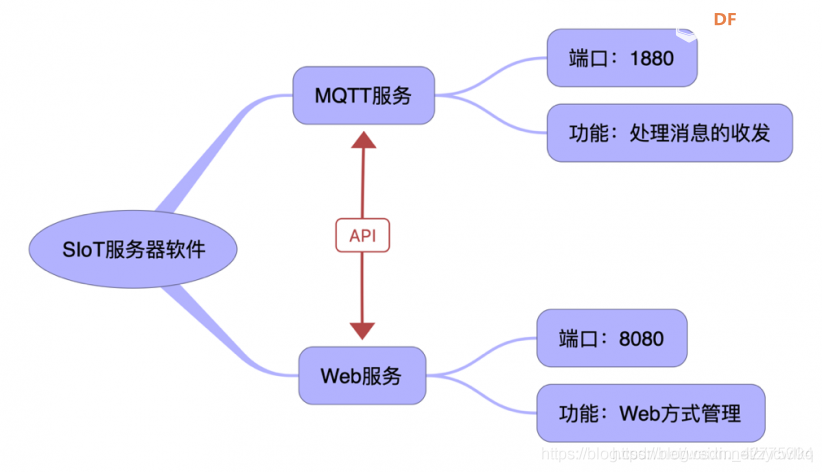 二、SIoT的API功能简介
二、SIoT的API功能简介 SIoT 的 Web 管理页面和 SIoT 服务器之间是利用 WebAPI 的方式交互数据的。我们只需要利用 SIoT 提供的 WebAPI,然后只要通过浏览器访问特定的地址即可。此次只用到了发送消息的地址:
http://SIoT 的IP:8080/publish?topic=xzr/001&msg=on&iname=siot&ipwd=dfrobot这里的“SIoT 的IP”指运行 SIoT 的电脑 IP 地址,topic修改成自己创建的topic,iname 和ipwd 要替换为 SIoT 的用户名和密码,一般默认为iname=siot&ipwd=dfrobot。
SIoT提供了丰富的API,SIoT的Web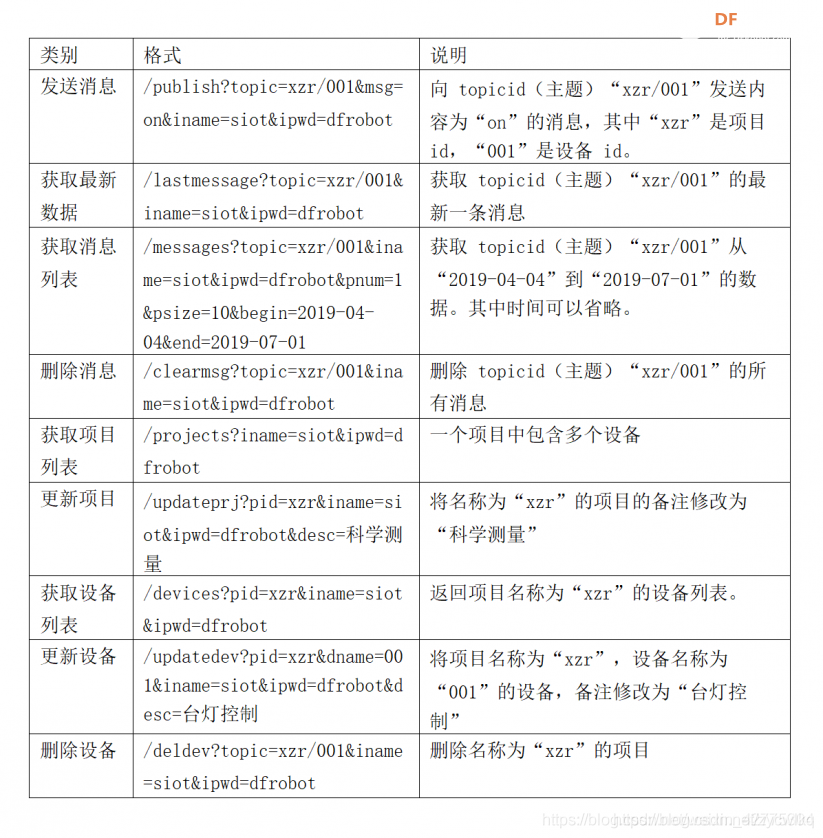 详细操作请参考:
详细操作请参考:
三、响应式Web端代码编写
本项目的两点可以制作个性化的响应式控制页面。控制页面是使用Bootstrap进行界面布局,再使用jQuery监测按钮时间,然后再通过$.get()函数请求SIoT的Web API接口,从而向掌控板发出命令。
Bootstrap文档地址:
 响应式Web端完整代码如下:
响应式Web端完整代码如下: 网页的视图如下:
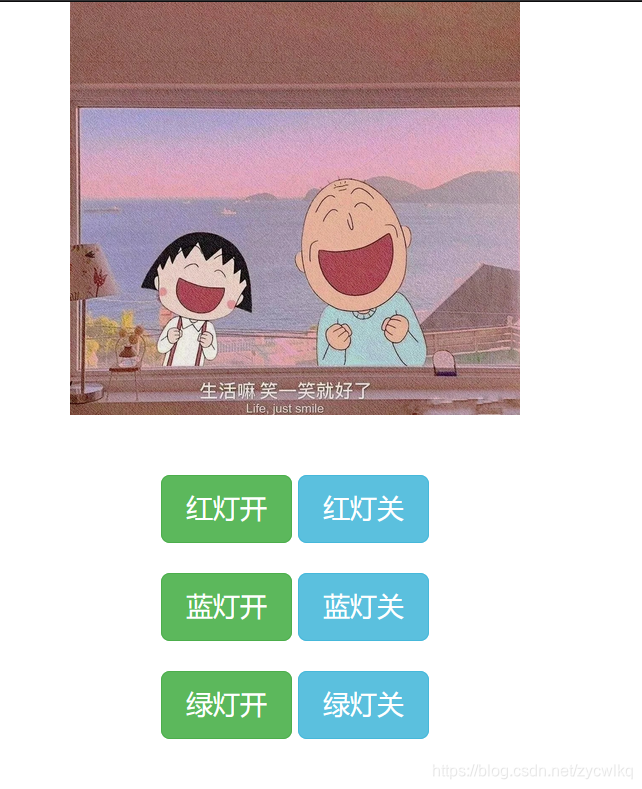
四、SIoT端配置和设备端代码编写 SIoT的配置
(1)打开SIoT_windows1.3.exe
PS:SIoT运行后会列出这个电脑可以使用的所有IP,169开头的一般是私有IP地址,不能作为MQTT服务器IP
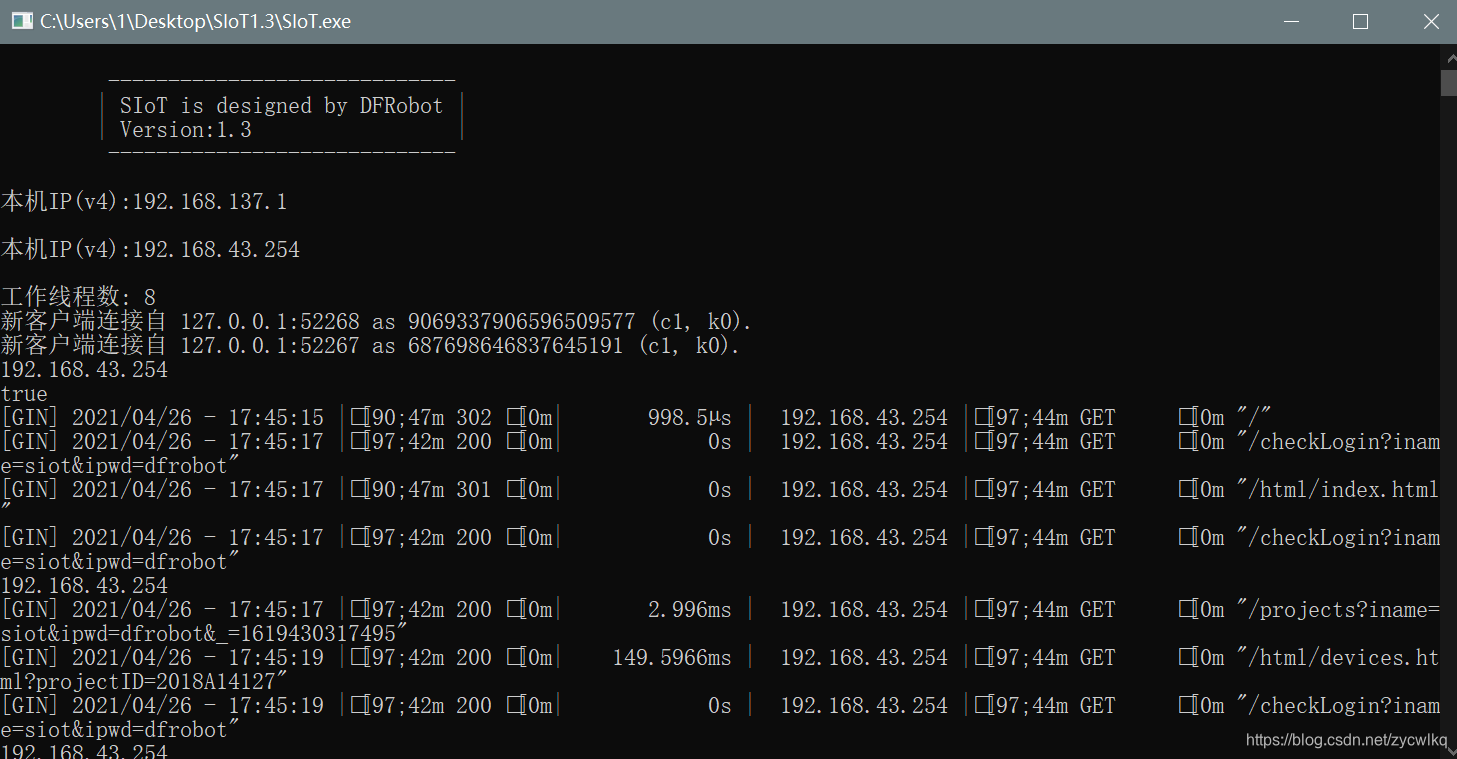 (2)创建Topic,点击发送消息,填好项目ID/设备名,然后点击发送即可。
(2)创建Topic,点击发送消息,填好项目ID/设备名,然后点击发送即可。
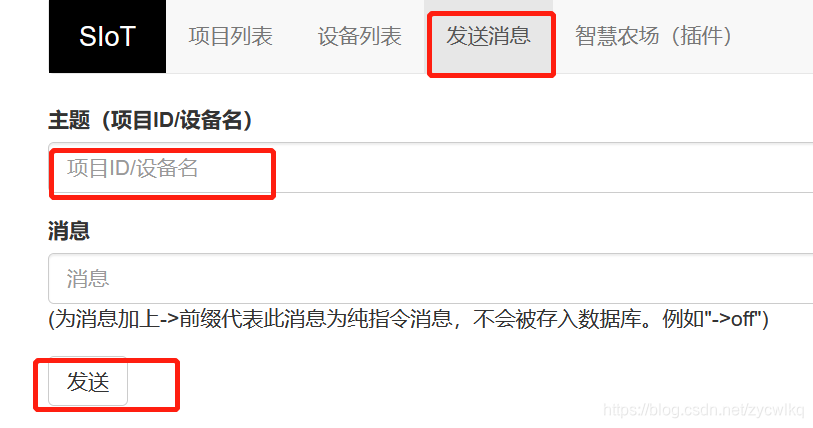 本项目为掌控板的三个灯分别创建了Topic,用来接收Web端发送的控制信息。
本项目为掌控板的三个灯分别创建了Topic,用来接收Web端发送的控制信息。 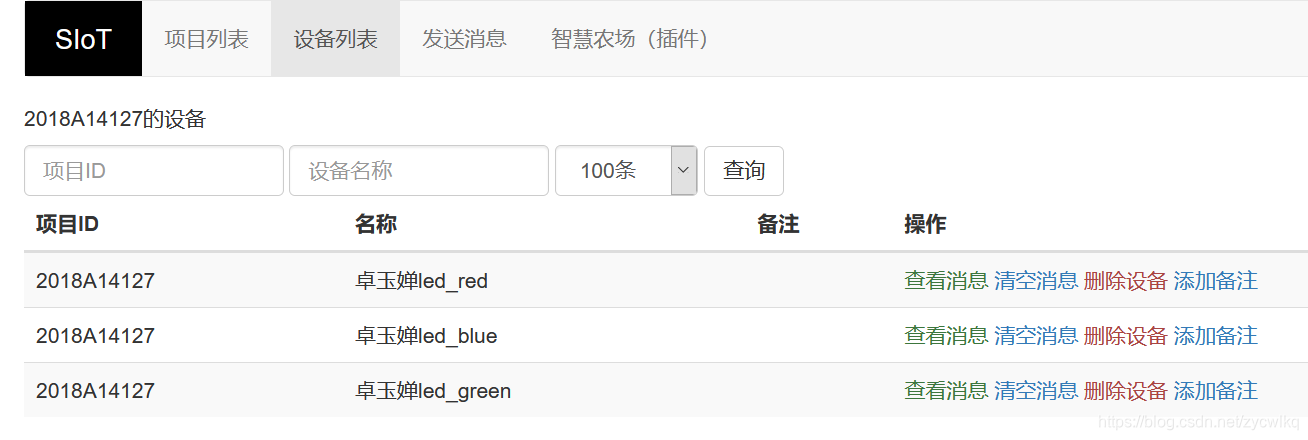 设备端Mind+代码如下:
设备端Mind+代码如下:
 本项目的效果视频如下:
本项目的效果视频如下:
转载地址:https://blog.csdn.net/zycwlkq/article/details/116169720 如侵犯您的版权,请留言回复原文章的地址,我们会给您删除此文章,给您带来不便请您谅解!
发表评论
最新留言
关于作者


